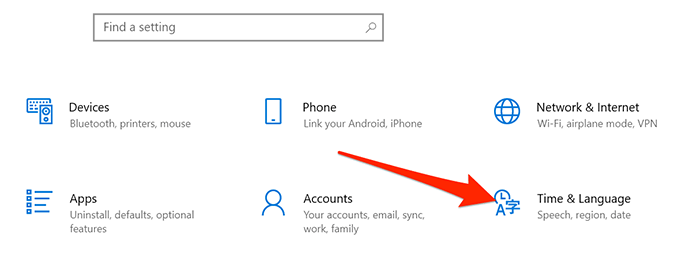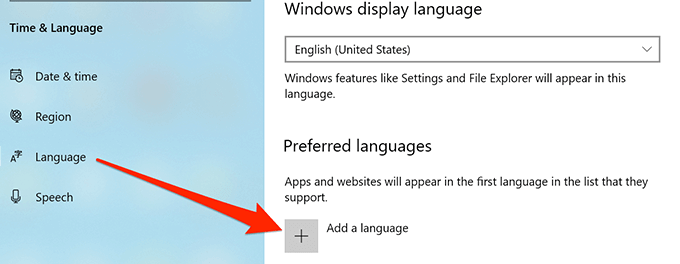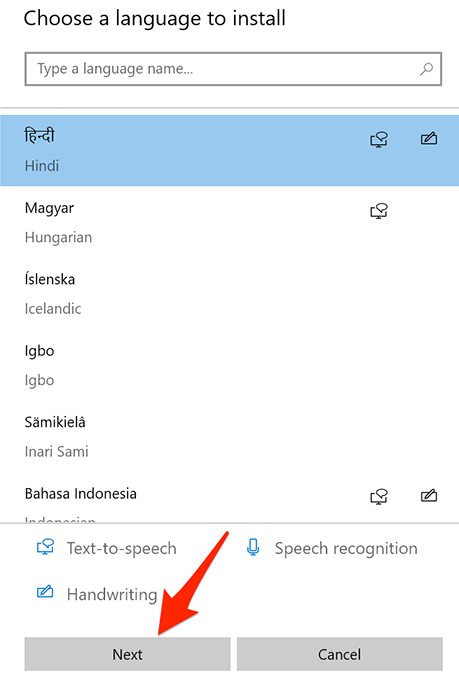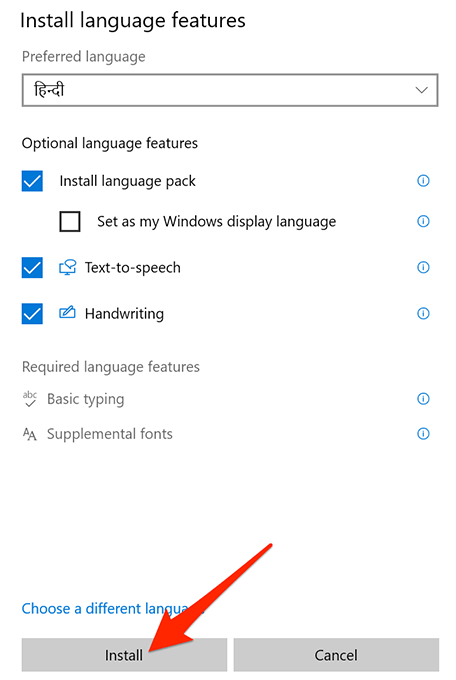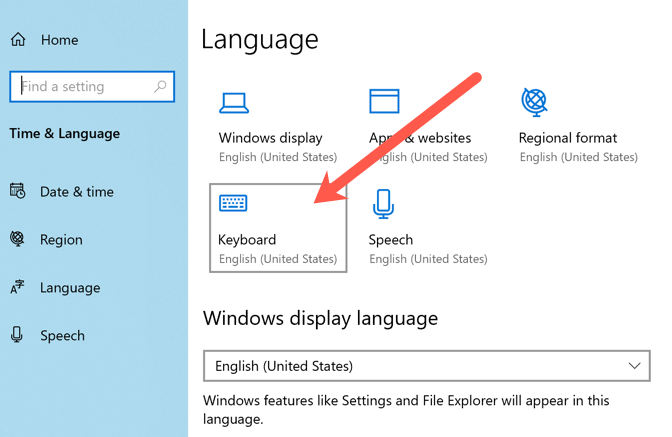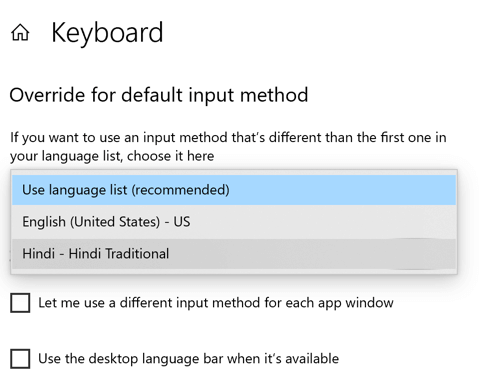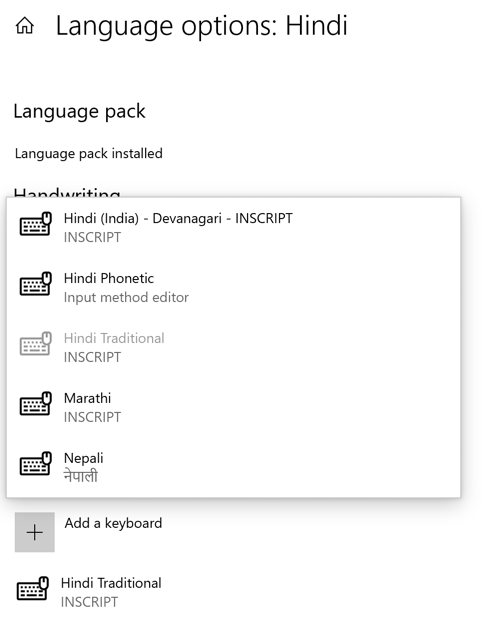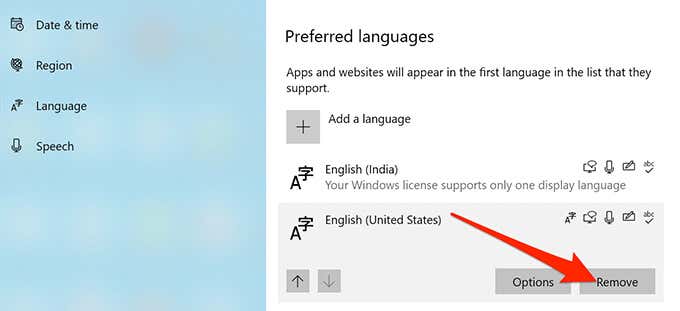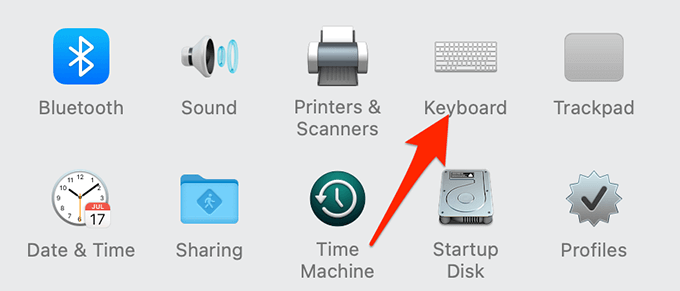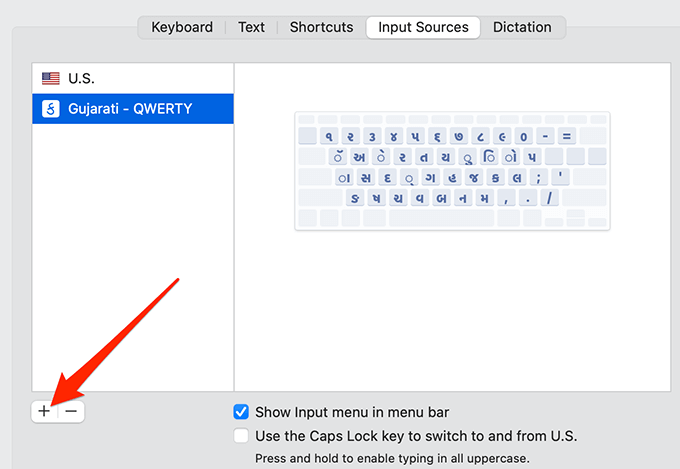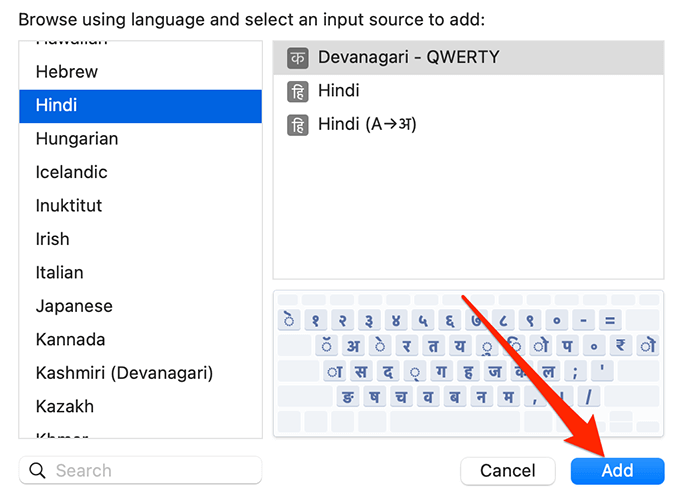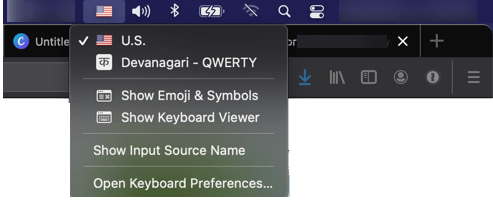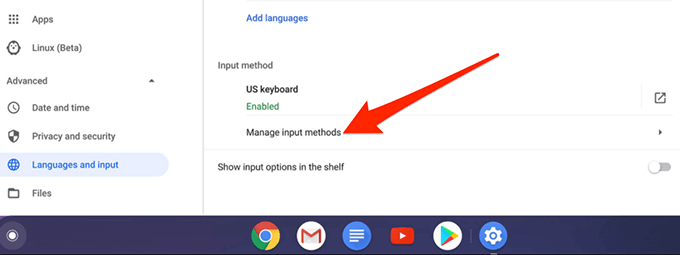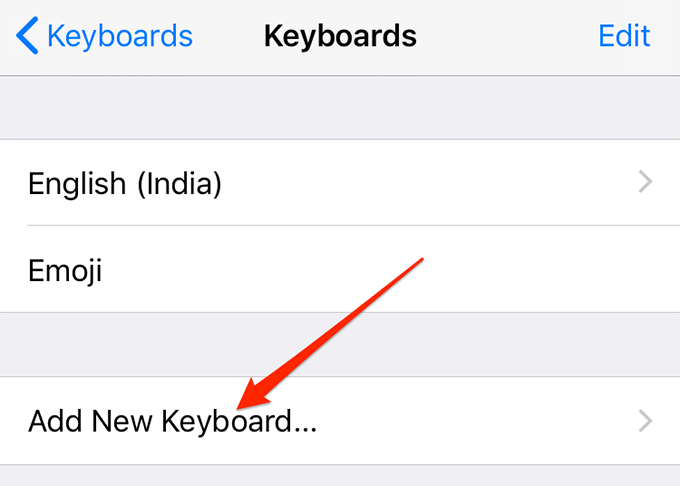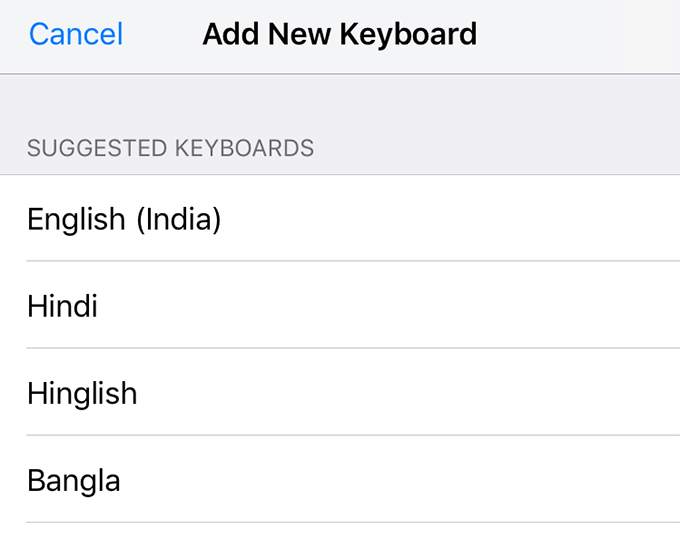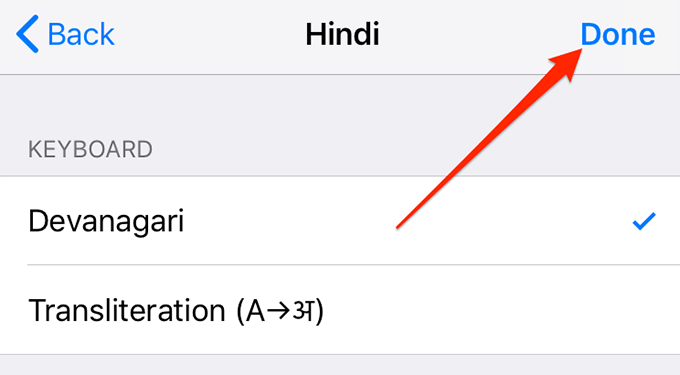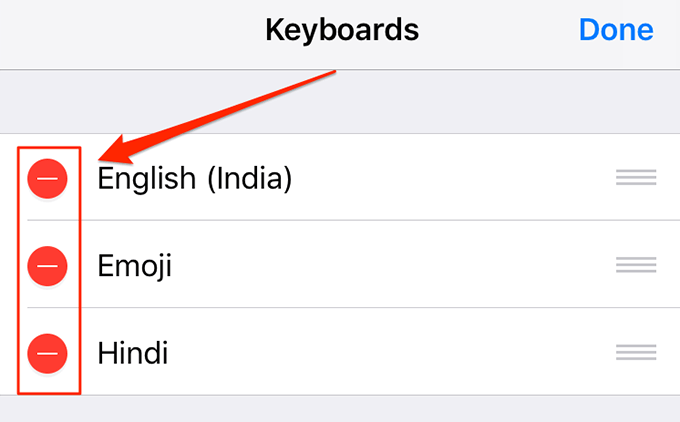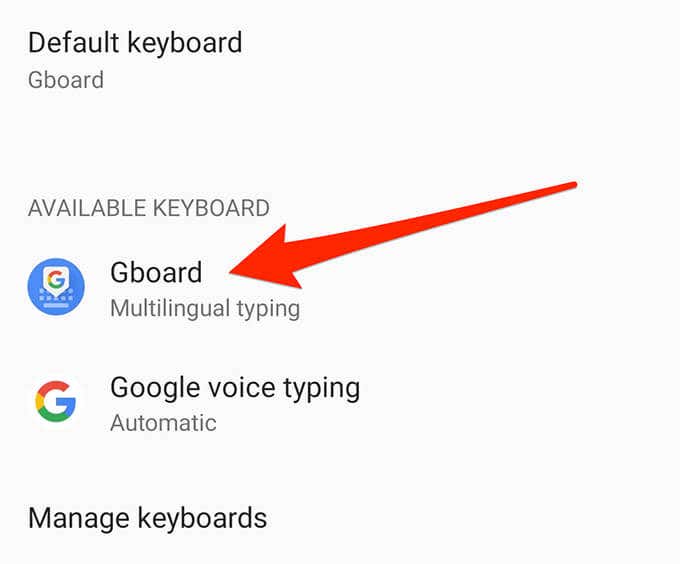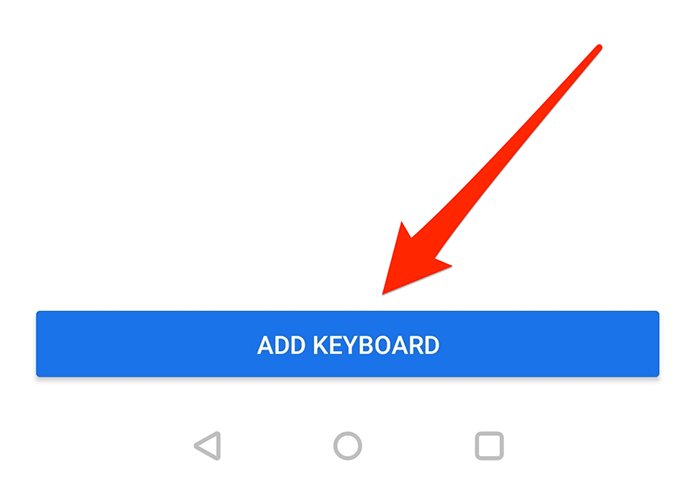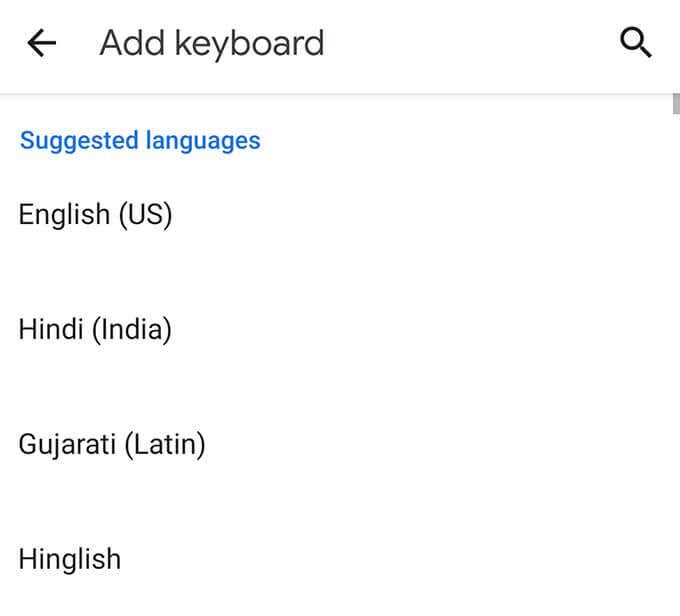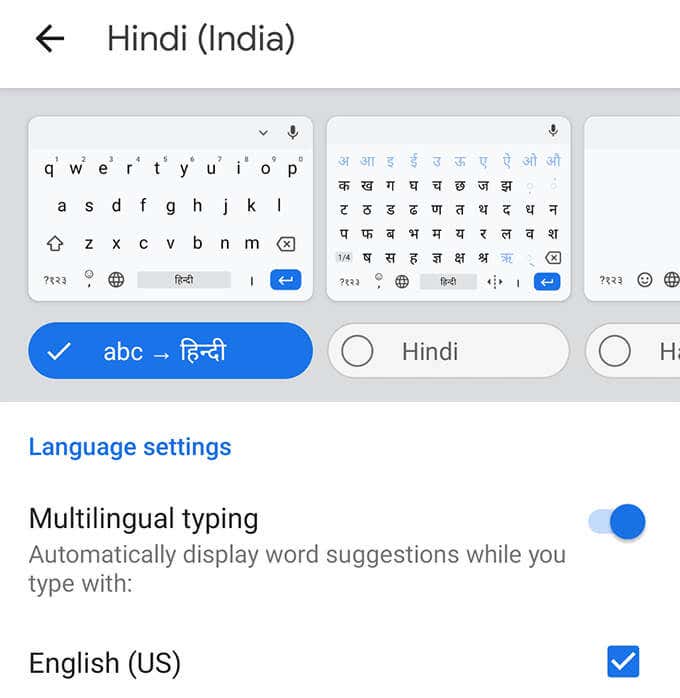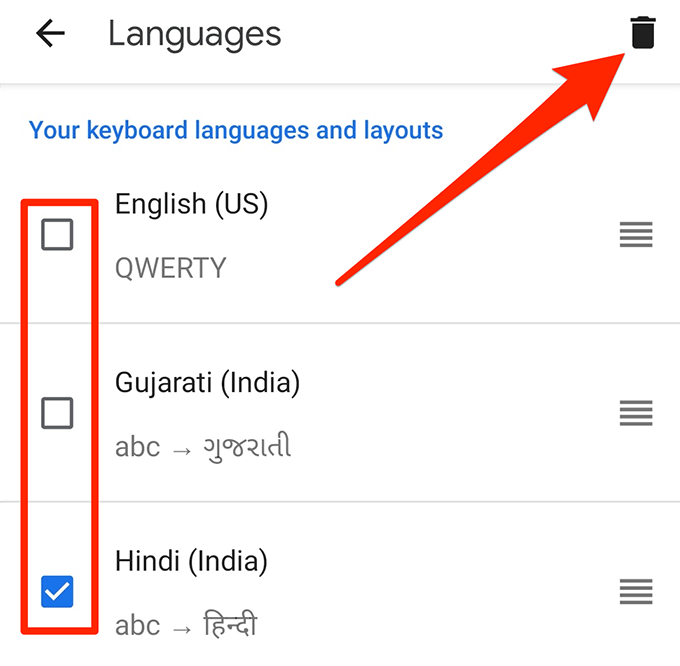Windows, Mac અને મોબાઇલ ઉપકરણો પર વધારાની કીબોર્ડ ભાષા કેવી રીતે ઇન્સ્ટોલ કરવી

કીબોર્ડ ભાષા ઇન્સ્ટોલ કરવાથી તમે ટાઇપ કરી શકો છો બધી લોકપ્રિય ભાષાઓ વિશ્વભરમાં બોલાય છે. Windows, macOS, Chrome OS, iOS અને Android સહિત લગભગ તમામ પ્લેટફોર્મ્સ તમને વધારાની કીબોર્ડ ભાષાઓ ઇન્સ્ટોલ કરવાની મંજૂરી આપે છે.
એકવાર તમે એક ભાષા ઉમેરી લો તે પછી, તમે તમારા ઉપકરણ પર ઉપલબ્ધ બધી ભાષાઓ વચ્ચે ટૉગલ કરી શકો છો. જો તમે કીબોર્ડ ભાષાનો હવે ઉપયોગ કરવાનો ઇરાદો ન ધરાવતા હોવ તો તમે તેને અનઇન્સ્ટોલ કરી શકો છો.
વિન્ડોઝ 10 પર કીબોર્ડ ભાષા કેવી રીતે ઇન્સ્ટોલ કરવી
Microsoft તમારા Windows 10 PC પર ઇન્સ્ટોલ કરવા માટે ઘણી ભાષાઓ ઓફર કરે છે સેટિંગ્સ એપ્લિકેશન.
- પ્રેસ વિન્ડોઝ + I ખોલવા માટે એક સાથે કીઓ સેટિંગ્સ એપ્લિકેશન.
- પસંદ કરો સમય અને ભાષા.
- પસંદ કરો ભાષા, ડાબી સાઇડબારમાંથી.
- જમણી તકતી નીચે સ્ક્રોલ કરો પસંદગીની ભાષાઓ વિભાગ.
- પસંદ કરો એક ભાષા ઉમેરો આ વિભાગમાં.
- તમે ઉમેરવા માંગો છો તે કીબોર્ડ ભાષા પસંદ કરો અને પસંદ કરો આગળ તળિયે.
- તેમને સક્ષમ કરવા માટે વધારાની ભાષા સુવિધાઓ પસંદ કરો. પછી, પસંદ કરો ઇન્સ્ટોલ કરો.
- એકવાર પસંદ કરેલી ભાષા ઇન્સ્ટોલ થઈ જાય, પછી તમે વિવિધ ભાષા સ્વિચિંગ પદ્ધતિઓનો ઉપયોગ કરીને તેના પર સ્વિચ કરી શકો છો. સેટિંગ્સમાં ભાષા પૃષ્ઠ પર, ક્લિક કરો કીબોર્ડ.
9. ડ્રોપ ડાઉન સૂચિમાં, આગળ વધો અને કીબોર્ડ ઇનપુટ માટે તમારી નવી ભાષા પસંદ કરો.
- તમે નીચેની ભાષા પર પણ ક્લિક કરી શકો છો પસંદગીની ભાષાઓ અને પર ક્લિક કરો વિકલ્પો તમારી ભાષા માટે વધારાના કીબોર્ડ જેવી વધુ સુવિધાઓ ઇન્સ્ટોલ કરવા માટે, જો તેઓ અસ્તિત્વમાં હોય.
- કીબોર્ડ ભાષાને દૂર કરવા માટે, ભાષા સ્ક્રીન પર પહોંચવા માટે ઉપર સૂચિબદ્ધ પગલાં 1-3નું પુનરાવર્તન કરો, ભાષા પસંદ કરો અને પસંદ કરો દૂર કરો.
મેકઓએસ પર કીબોર્ડ ભાષા કેવી રીતે ઇન્સ્ટોલ કરવી
macOS પર કીબોર્ડ લેંગ્વેજ ઇન્સ્ટોલ કરવા અને તેનો ઉપયોગ કરવા માટે નીચેના પગલાં અનુસરો.
- તમારા Mac ની સ્ક્રીનના ઉપર-ડાબા ખૂણામાં Apple લોગો પસંદ કરો અને પસંદ કરો સિસ્ટમ પસંદગીઓ.
- આ પસંદ કરો કીબોર્ડ વિકલ્પ.
- આ પસંદ કરો ઇનપુટ સ્ત્રોતો પર ટેબ કીબોર્ડ સેટિંગ્સ સ્ક્રીન હાલમાં ઇન્સ્ટોલ કરેલ કીબોર્ડ ભાષાઓની સૂચિ જોવા માટે.
- પસંદ કરો + (ઉમેરો) યાદીના તળિયે, નવી ભાષા ઉમેરવા માટે.
- ડાબી સાઇડબારમાંથી તમે જે ભાષા ઉમેરવા માંગો છો તે પસંદ કરો.
- તમારી ભાષા માટે જમણી બાજુએ ઇનપુટ સ્ત્રોત પસંદ કરો અને પછી પસંદ કરો ઉમેરવું તળિયે.
- તમે હવે ઇનપુટ સ્ત્રોત સ્ક્રીન પર પાછા ફર્યા છો. સક્ષમ કરો મેનુ બારમાં ઇનપુટ મેનુ બતાવો તમારા Mac ના મેનુ બારનો ઉપયોગ કરીને ભાષાઓ વચ્ચે સ્વિચ કરવાનો વિકલ્પ.
- ઇન્સ્ટોલ કરેલી ભાષાને દૂર કરવા માટે, સૂચિમાં તે ભાષા પસંદ કરો અને પસંદ કરો દૂર કરો (-) સૂચિના તળિયે વિકલ્પ.
Chromebook પર કીબોર્ડ ભાષા કેવી રીતે ઇન્સ્ટોલ કરવી
Chrome OS-આધારિત ઉપકરણો જેમ કે Chromebook પણ તમને બહુવિધ કીબોર્ડ ભાષાઓ ઉમેરવા અને વાપરવા દે છે.
- તમારી સ્ક્રીનના નીચેના-જમણા ખૂણે સમય પસંદ કરો અને પસંદ કરો સેટિંગ્સ (ગીયર આઇકન ⚙).
- ડાબી પેનલમાં, ઉન્નત ડ્રોપ-ડાઉન પર ક્લિક કરો અને પસંદ કરો ભાષાઓ અને ઇનપુટ.
- કહે છે તે વિકલ્પ પસંદ કરો ઇનપુટ પદ્ધતિઓનું સંચાલન કરો, ડાબી તકતી પર.
- પસંદ કરો ઇનપુટ પદ્ધતિઓ ઉમેરો નવી કીબોર્ડ ભાષા ઉમેરવા માટે.
- તમે ઇન્સ્ટોલ કરવા માંગો છો તે કીબોર્ડ ભાષા પસંદ કરો અને પસંદ કરો ઉમેરવું.
- તમારી નવી ઇન્સ્ટોલ કરેલી ભાષા કહેવી જોઈએ સક્ષમ કરેલું તેની બાજુમાં. આનો અર્થ એ છે કે તે હવે તમારી Chromebook પર વાપરી શકાય તેવું છે.
તમે હવે તમારી Chromebook પર ટેક્સ્ટ દસ્તાવેજ ખોલી શકો છો અને તેમાં લખવા માટે નવી ભાષાનો ઉપયોગ કરી શકો છો.
આઇફોન પર કીબોર્ડ ભાષા કેવી રીતે ઇન્સ્ટોલ કરવી
Apple તમારા iPhone પર કીબોર્ડ ભાષા ઉમેરવાનું સરળ બનાવે છે. તમારી પાસે પસંદ કરવા માટે ઘણી ભાષાઓ છે, દરેક તેમના પોતાના કીબોર્ડ લેઆઉટ સાથે.
- શરૂ કરો સેટિંગ્સ તમારા આઇફોન પર એપ્લિકેશન.
- ટેપ કરો સામાન્ય > કીબોર્ડ > નવું કીબોર્ડ ઉમેરો.
- ભાષા કીબોર્ડ ઇન્સ્ટોલ કરવા માટે સૂચિમાંથી ભાષા પર ક્લિક કરો
- તમારી પસંદ કરેલી ભાષા માટે કીબોર્ડ લેઆઉટ પસંદ કરો અને ટેપ કરો પૂર્ણ ઉપરના જમણે ખૂણે.
- ઇન્સ્ટોલ કરેલી ભાષાને દૂર કરવા માટે, ટેપ કરો સંપાદિત કરો ના ઉપર-જમણા ખૂણે કીબોર્ડ સ્ક્રીન ટેપ કરો દૂર કરો (-) તમે જે ભાષાને દૂર કરવા માંગો છો તેની બાજુમાં સાઇન કરો અને પછી પસંદ કરો કાઢી નાખો.
Android પર કીબોર્ડ ભાષા કેવી રીતે ઇન્સ્ટોલ કરવી
જ્યારે મોટાભાગના Android ઉપકરણો Gboard નો ઉપયોગ કરો, તમારે બહુવિધ ભાષાઓમાં લખવા માટે આ કીબોર્ડ એપ્લિકેશનનો ઉપયોગ કરવાની જરૂર નથી. લગભગ તમામ કીબોર્ડ એપમાં વધારાની ભાષા ઇન્સ્ટોલ કરવાનો વિકલ્પ હોય છે અને તે કરવાની પ્રક્રિયા Gboard પ્રક્રિયા જેવી જ છે.
Gboard એ સૌથી વધુ ઉપયોગમાં લેવાતી કીબોર્ડ એપ્લિકેશન હોવાથી, અહીં અમે તમને આ કીબોર્ડ એપ્લિકેશનમાં ભાષા કેવી રીતે ઇન્સ્ટોલ કરવી તે બતાવીશું.
- આ ખોલો સેટિંગ્સ તમારા Android ઉપકરણ પર એપ્લિકેશન. આ કરવા માટે, કાં તો તમારી સ્ક્રીનની ઉપરથી નીચે ખેંચો અને કોગ આઇકોન પસંદ કરો અથવા એપ ડ્રોઅર ખોલો અને પસંદ કરો. સેટિંગ્સ.
- બધી રીતે નીચે સ્ક્રોલ કરો અને ટેપ કરો સિસ્ટમ.
- ટેપ કરો ભાષાઓ અને ઇનપુટ નીચેની સ્ક્રીન પર.
- પસંદ કરો વર્ચ્યુઅલ કીબોર્ડ અને પસંદ કરો ગોબોર્ડ સૂચિમાંથી
- પ્રથમ વિકલ્પ પસંદ કરો જે કહે છે ભાષા.
- ટેપ કરો કીબોર્ડ ઉમેરો નવી કીબોર્ડ ભાષા ઇન્સ્ટોલ કરવા માટે તળિયે.
- તમે તમારા ઉપકરણ પર ઉપયોગ કરવા માંગો છો તે ભાષા પસંદ કરો.
- નીચેની સ્ક્રીન પર, તમે તમારી પસંદ કરેલી ભાષા માટે કીબોર્ડ પ્રકાર પસંદ કરો. પસંદ કરો પૂર્ણ તળિયે જમણા ખૂણા પર.
- આગલી વખતે તમે Gboard નો ઉપયોગ કરો ત્યારે તમે તમારી નવી ઉમેરેલી ભાષા પર સ્વિચ કરી શકો છો.
- ઇન્સ્ટોલ કરેલી ભાષાને દૂર કરવા માટે, ઉપરના જમણા ખૂણે પેન્સિલ આયકનને ટેપ કરો ભાષા સ્ક્રીન તમે દૂર કરવા માંગો છો તે ભાષા પસંદ કરો અને ઉપરના જમણા ખૂણે ડિલીટ આયકનને ટેપ કરો.
નૉૅધ: ઉપરોક્ત પદ્ધતિઓ એ ઇન્સ્ટોલ કરે છે કીબોર્ડ ભાષા કે જે તમે ફક્ત ટાઈપ કરી શકો છો અને એ નહીં સિસ્ટમ તમારા ઉપકરણો પરની ભાષા.